iPhone/アンドロイド携帯を、PC/Macのマウスとして使う:Mobile Mouse
iPhone/アンドロイド携帯を、Windows PC/Macintosh/Linuxのマウスとして使うアプリ、「Mobile Mouse」の紹介です。
オフィスや出張先でこれをやって、周囲の人をアッと言わせましょう!
・・・と言うか、筆者はラップトップPCを出張/旅行に持ち歩きますが、ラップトップに付いているタッチパッドはあまり好きではありません。タッチパッドの面積が小さく、タッチパッドの下のボタンが頻繁に手のひらの付け根のところにあたって、予期せぬことがパソコン上で起こるからです。
そこで、必ず普通サイズのBluetoothマウスを一緒に持って行くのですが、このMobile Moueを使い慣れれば、出張の鞄にに入れて持っていくモノが一つ減ると思います。
また、パスコンを使ったプレゼンの時に、マウスやラップトップ本体実装のタッチパッドを使うより、iPhoneやスマートフォンを使ってパソコンを操ると、「クール」ですね。
あと、他の人のブログによれば、ソファに座りながらや寝そべりながら、少し離れたところにあるパソコンを操作する・・・という目的もあるようですが、その目的にはリモート制御アプリを使ったほうが良いと思いますね。ただし、パソコン・リモート制御アプリを使う場合はiPhone画面ではPC画面全体が一度に見えない、という不便があります。
このアプリは、LANまたはWAN上で、iPhone/アンドロイド携帯からパソコンをIPアドレスでアクセスして使います。
したがって、このアプリを使うためには
● iPhone/アンドロイド携帯が、WiFi環境でLANに繋がっていること
● PC/Mac/Linuxは、その同一LAN上に繋がっていること(WiFiである必要は無く、LANケーブルで繋がっていても良い。)
または、
● iPhone/アンドロイド携帯が、3G(またはWiFi)で繋がっていること
● PC/Mac/Linuxは、そのiPhone/アンドロイド携帯からIPアドレスでアクセスできること
つまり、iPhone/アンドロイド携帯から、母艦のPC/Mac/LinuxがIPアドレスでアクセスできれば、WAN経由でもマウスとして使えます。(ただし、TCP/IPポートが一つ必要です【デフォルト9099】。)
たとえば、パソコンがLANケーブルでLANに繋がっているがWiFi環境はそこに無い ⇒ iPhone/アンドロイド携帯は3Gで繋ぐ ⇒ パソコンが繋がっているLANのルーターやゲートウェイでポート転送やNATでアドレス変換が出来て、外からそのパソコンにアクセスできれば、使えます。
・・・でも、まあ、普通、そんなことまでしないでしょうね。
通常は、ホテルの部屋内などのWiFiでパソコンもiPhone/アンドロイド携帯も繋ぐ、あるいは、同じポケットWiFiにパソコンもiPhone/アンドロイド携帯も繋ぐ、と言うことに成るでしょうから、どちらも同じLAN上のIPアドレスになるので、簡単に繋がるはずです。
まずは、Mobile MouseアプリをiPhone/アンドロイド携帯にインストールします。
Mobile Mouseは無料版と、有料版(iOSは$1.99/170円、アンドロイド版は$2.99)があります。
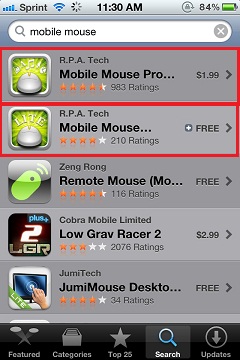
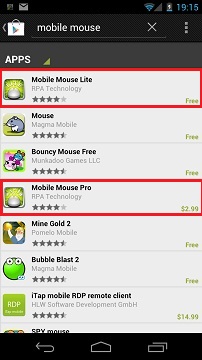
有料版(Pro版)は、画面を指でタッチしてパソコンのマウスを動かすだけでなく、iPhoneの加速度センサーを使い、iPhoneを空中で動かしてマウスの位置を動かすことも出来ます。そのほか、プログラム・スイッチャー、ウィンドゥズ・メディア・プレイヤーのコントロール、数字キーパッド、プログラム可能なホットキー、など、無料版には無い機能が付いています。